
کاربران ویندوز 10؛
با پرینت اسکرین خداحافظی کنید
ویندوز 10 برای شما پیشنهاد تازه ای دارد که به واسطه این پیشنهاد باید برای همیشه با پرینت اسکرین خداحافظی کنید.
به گزارش دریچه فناوری گروه فضای مجازی باشگاه خبرتگاران جوان؛ اگر به یاد داشته باشید، ویندوز های قبلی مایکروسافت از ابزاری به نام Snipping tool برای عکس برداری از صفحه استفاده می کردند. چندی پیش شرکت Microsoft از ابزاری جدید به نام Snip tool در Windows 10 پرده برداری کرد.
در این ورژن نه تنها می توانید از صفحه تصویر بردارید، بلکه امکان ضبط ویدئو ها را نیز دارید!اگر هم نیاز داشتید می توانید آن را با دوستانتان به اشتراک بگذارید، پس با ما همراه باشید.
در این ورژن نه تنها می توانید از صفحه تصویر بردارید، بلکه امکان ضبط ویدئو ها را نیز دارید!اگر هم نیاز داشتید می توانید آن را با دوستانتان به اشتراک بگذارید، پس با ما همراه باشید.

نحوه کار:
پس از دانلود و نصب این ابزار بر روی ویندوز ۱۰، یک آیکن شیک مشکی رنگ را در دسکتاپ مشاهده خواهید نمود. این برنامه مشابه ورژن قبلی خود است اما این جاست که شباهت کلا به اتمام می رسد!
پس از اجرای این ابزار، یک پنجره پایا با سه گزینه زیر در بالای دسکتاپ خود مشاهده خواهید نمود: ۱) عکسبرداری ۲) وایت برد ۳) دوربین
۱) عکسبرداری
این آسان ترین راه برای عکسبرداری از صفحه می باشد. تنها چیزی که بدان نیاز دارید، انتخاب محوطه تصویر برداری و کلیک کردن بر روی دکمه است ، که آن را با استفاده از چپ کلیک انتخاب نموده و به آن اجازه دهید در لایبرری تصاویر تان ذخیره شود.
همچنین یک نشانگر به نام بول آیز یا چشمان گاو میش نیز وجود دارد که بخش تصویر برداری را برایتان برجسته می کند. این گزینه زمانی بسیار مهم می شود که هر سانت از صفحه اهمیت بالایی پیدا می کند.
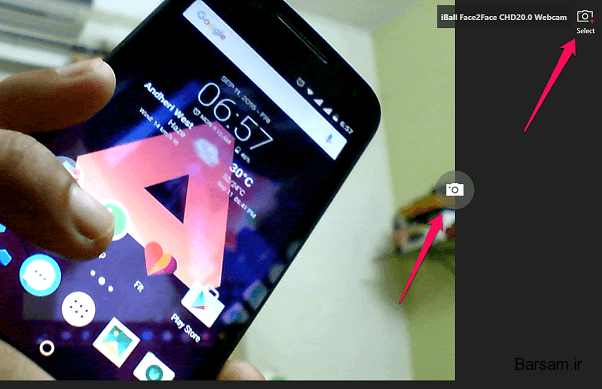
بخش جالب اش اینجاست که شما هیچ پیش نمایشی از آنچه تصویر می گیرید نخواهید دید و منوی ستینگ هم در کل هیچ گزینه خاصی ندارد.
۲) وایت برد
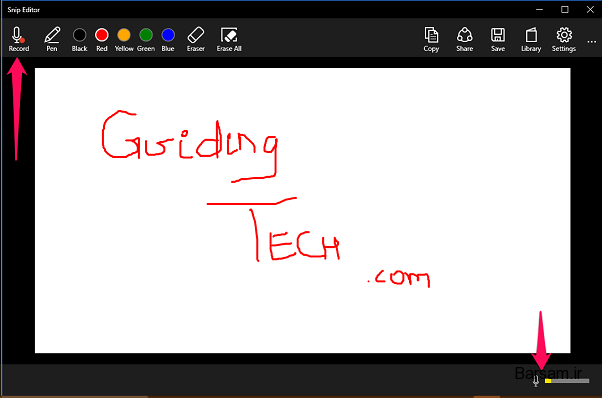
کاربردش از نامش پیداست. این ویژگی یک صفحه سفید می گشاید که هنرمندان می توانند قطعه ای دیگر از آثارشان را به صورت دیجیتال طراحی نمایند! شما با انتخاب این گزینه ۴ سایز متفاوت قلم و ۵ رنگ گوناگون در اختیار دارید. خیلی پیشرفته نیست اما می تواند در شرایط لزوم ایده های ابتدایی را با برخی از عناصر رسم نماید.
۳) دوربین فیلمبرداری
اگر بر روی سیستم تان یک وبکم نصب کرده اید، با کلیک بر روی این بخش، وب کم تان سریعا آغاز به کار خواهد نمود. در این قسمت، یک دکمه کوچک برای فیلمبرداری از چیزی است که آن را مشاهده می کنید. اما پیش از این که، برای شروع گام بردارید، می توانید تغییرات متفاوتی را بر روی آن ایجاد نمایید. به طور طبیعی، امکان دارید تا تصویر برداشته شده را با همان ۴ قلم و ۵ رنگ گوناگون را ویرایش نمایید.
اگر هم از چند دوربین استفاده می نمایید، می توانید از پیکان سمت راست بالا استفاده کنید و پیکان دوم نیز، آیکن دوربینی که آنچه رو به رویش قرار دارد ضبط می کند، برجسته می کند.
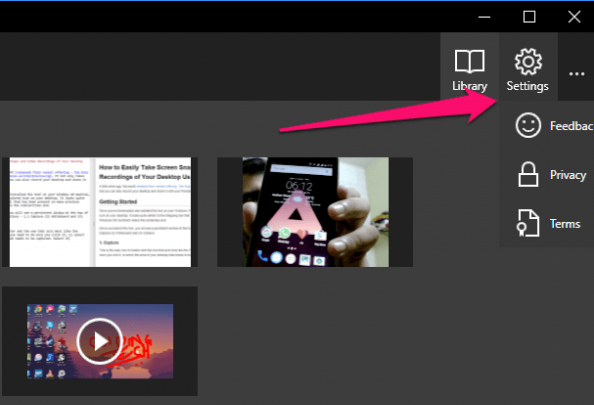
نکته: تصاویر و ویدئو های ضبط شده به طور خودکار در رایانه تان ذخیره نمی شوند و برای ذخیره شدن، باید به لایبرری رفته و فایل هایی که گرفته اید را از آنجا ذخیره نمایید.
تهیه ویدئو
این همان ویژگی است که Snip را از Snipping tool ویندوز های پیشین جدا می کند. اگر از Captuer یا Camera mode برای برداشتن یک تصویر استفاه کرده باشید در اسنیپ تول برای همان کار گزینه های بیشتری را خواهید دید. اما در گوشه بالایی و چپ، امکان ضبط فیلم نیز وجود دارد.
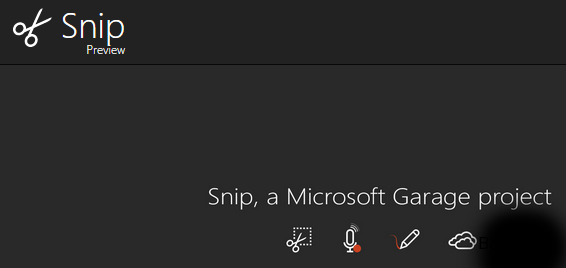
بنابراین، اگر نیاز به یک ابزار برای برداشتن یک ویدئو سریع مثلا برای آموزش کار با یک برنامه یا چند ایده طراحی برای مشتری تان را دارید، این ابزار متناسب با نیاز شماست. پس از کلیک بر روی Record در گوشه پایینی و راست ، میزان صدا را نیز مشاهده خواهید کرد.
پس از ضبط ویدئو، امکان به اشتراک گزاری یا آپلود به فضای میزبانی مایکروسافت (mix.office.com) نیز وجود دارد. علاوه بر این می توانید این ویدئو ها را به وب سایت خودتان نیز پیوند دهید و سپس آن ها برای ارجاع یا دیگر منظور ها استفاده نمایید.
گفتنی است با وجود چنین ابزاری دیگری دکمه هایی مانند پرینت اسکرین در صورتی که امکان تصویر برداری از صفحه را نیز داشته باشند، عملا فایده ای ندارد. چرا که با این ابزار به جای نیاز به تصویربرداری از کل صفحه نمایش، تنها می توانید به بخش مورد نیاز خودتان بپردازید.
انتهای پیام/


در گزارش باشگاه خبرنگاران جوان بخوانید؛
امید به اجرای بیمه شخص ثالث راننده محور؛ آیا این وعده محقق خواهد شد؟





